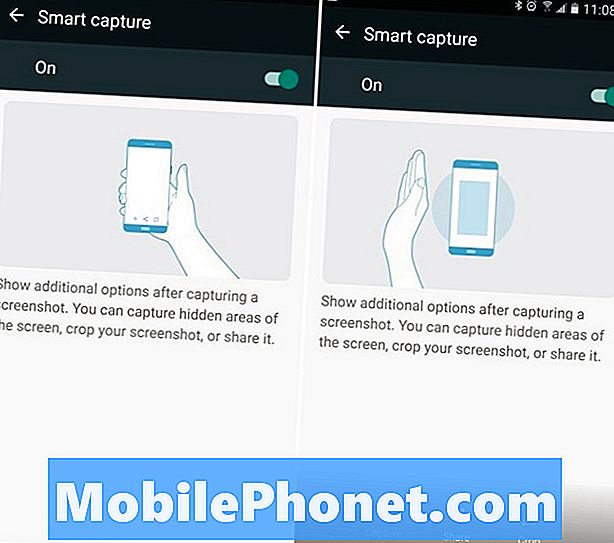Zawartość
Istnieje kilka powodów, dla których pojawia się problem z migotaniem ekranu Samsung Galaxy S10 Plus, ale jeśli nie jest to spowodowane problemem sprzętowym, możesz być w stanie rozwiązać go samodzielnie. Jako właściciel tego urządzenia powinieneś wykonać kilka procedur rozwiązywania problemów, jeśli zauważysz, że ekran urządzenia migocze od czasu do czasu, ponieważ może to być oznaką poważnego problemu.
W tym poście poprowadzę Cię, jak rozwiązać problem z Galaxy S10 Plus z migającym ekranem. Napotkaliśmy ten problem w przeszłości, więc już wiemy, co może pomóc w jego rozwiązaniu i tym chcę się z wami dzisiaj podzielić. Jeśli więc jesteś jednym z właścicieli tego urządzenia i masz podobny problem, czytaj dalej, ponieważ ten artykuł może Ci pomóc.
Ale przede wszystkim, jeśli masz inny problem z telefonem, odwiedź naszą stronę rozwiązywania problemów, ponieważ rozwiązaliśmy już setki problemów zgłoszonych przez właścicieli. Istnieje prawdopodobieństwo, że na naszej stronie istnieją już rozwiązania lub przynajmniej istnieją podobne problemy, które już naprawiliśmy. Spróbuj więc znaleźć te, które są podobne lub związane z twoim problemem. Jeśli potrzebujesz dalszej pomocy, skontaktuj się z nami, wypełniając nasz kwestionariusz dotyczący Androida.
Rozwiązywanie problemu z migotaniem ekranu Galaxy S10 Plus
Migotanie ekranu może być spowodowane drobnym problemem związanym z oprogramowaniem, ale jeśli telefon został upuszczony lub zanurzony w wodzie przez bardzo długi czas, jest prawie pewne, że jest to problem sprzętowy. Dlatego zanim zaczniesz rozwiązywać problemy, upewnij się, że nie jest to spowodowane uszkodzeniami fizycznymi lub płynami. Jeśli tak nie jest, wykonaj te czynności, aby rozwiązać problem z urządzeniem.
Pierwszy krok: uruchom telefon w trybie awaryjnym
Celem jest to, że będziesz musiał obserwować urządzenie, aby sprawdzić, czy migotanie nadal występuje w tym trybie. Zakładając, że migotanie zniknęło, oznacza to, że przyczyną problemu jest aplikacja innej firmy. Poszukaj takiej aplikacji i spróbuj ją zresetować, czyszcząc pamięć podręczną i dane. Jeśli problem nadal nie zostanie rozwiązany, może być konieczne odinstalowanie go. Resetowanie i odinstalowywanie aplikacji to najłatwiejsza część, a określenie, która aplikacja powoduje problem, jest najtrudniejszą częścią. Ale jeśli chodzi o problemy z ekranem, częściej powoduje to ciężka aplikacja do gier. Tak więc, jeśli grasz intensywnie, wiesz już, która z twoich gier powoduje problem.
Z drugiej strony, jeśli problem nadal występuje nawet w trybie awaryjnym, będziesz musiał kontynuować rozwiązywanie problemów, ponieważ problem może dotyczyć oprogramowania układowego.
Oto jak uruchomić telefon w trybie awaryjnym:
- Wyłącz urządzenie.
- Naciśnij i przytrzymaj Moc obok ekranu z nazwą modelu pojawiającego się na ekranie.
- Gdy SAMSUNG pojawi się na ekranie, zwolnij przycisk Moc klucz.
- Natychmiast po zwolnieniu klawisza zasilania naciśnij i przytrzymaj Ściszanie klucz.
- Nadal trzymaj Ściszanie aż do zakończenia ponownego uruchamiania urządzenia.
- Gdy Tryb bezpieczeństwa pojawi się w lewym dolnym rogu ekranu, zwolnij przycisk Ściszanie klucz.
W tym trybie wszystkie aplikacje i usługi innych firm są tymczasowo wyłączone, dlatego logiczne jest wykonanie tej procedury przed cokolwiek innego, aby wykluczyć możliwość, że problem jest spowodowany przez jedną z Twoich aplikacji lub gier.
Przeczytaj także: Samsung Galaxy S10 Plus nie łączy się z Wi-Fi. Oto jak to naprawić…
Drugi krok: wyczyść partycję pamięci podręcznej
Przejdźmy od razu do rozwiązywania problemów z oprogramowaniem układowym, a następną rzeczą, którą należy zrobić po rozwiązaniu problemu w trybie awaryjnym, jest wyczyszczenie partycji pamięci podręcznej. Spowoduje to usunięcie i zastąpienie pamięci podręcznej systemu. Wykonanie tej procedury jest bardzo ważne, ponieważ uszkodzona pamięć podręczna może powodować wiele problemów z ogólną wydajnością telefonu.
Aby wykonać tę procedurę, musisz uruchomić telefon w trybie odzyskiwania i wyczyścić stamtąd katalog pamięci podręcznej. Żaden z Twoich plików ani danych nie zostanie usunięty, więc nie musisz się martwić o tworzenie kopii zapasowych. Oto jak to się robi:
- Wyłącz urządzenie.
- Naciśnij i przytrzymaj Zwiększ głośność klucz i Bixby , a następnie naciśnij i przytrzymaj Moc klucz.
- Gdy pojawi się logo Androida, zwolnij wszystkie trzy klawisze.
- Komunikat „Instalowanie aktualizacji systemu” będzie wyświetlany przez 30–60 sekund, zanim pojawią się opcje menu odzyskiwania systemu Android.
- wciśnij Ściszanie kilkakrotnie klawisz, aby podświetlić Wyczyść partycję cache.
- naciśnij Moc aby wybrać.
- wciśnij Ściszanie klawisz do zaznaczenia tak, je i naciśnij Moc aby wybrać.
- Po zakończeniu czyszczenia partycji pamięci podręcznej Teraz uruchom system ponownie jest podświetlona.
- wciśnij Moc klawisz, aby ponownie uruchomić urządzenie.
Po tej procedurze ponowne uruchomienie telefonu zajmie trochę czasu, ponieważ odbuduje pamięć podręczną, która została usunięta. Następnie spróbuj sprawdzić, czy migotanie nie ustąpi, a jeśli tak, to nie masz innego wyjścia, jak zresetować telefon.
Przeczytaj także: Samsung Galaxy S10 Plus nie ładuje się? Oto, co musisz zrobić…
Trzeci krok: wykonaj kopię zapasową plików i zresetuj telefon
W tym momencie ważne jest, aby wykonać reset główny, nawet jeśli nie ma gwarancji, że rozwiąże to problem. Nie tylko wyklucza możliwość, że jest to problem z oprogramowaniem układowym, ale także usunie wszystkie Twoje dane osobowe, pliki, aplikacje i wiele innych. Jeśli więc problem będzie się powtarzał, nie musisz martwić się o swoją prywatność, jeśli zdecydujesz się przynieść ją z powrotem do sklepu i poprosić technika o sprawdzenie.
Dlatego przed zresetowaniem należy wykonać kopię zapasową ważnych plików i danych, ponieważ zostaną one usunięte i może nie być już możliwe ich odzyskanie. Upewnij się również, że znasz hasło do identyfikatora Google skonfigurowanego w telefonie, ponieważ po zresetowaniu będziesz musiał użyć tego samego konta do skonfigurowania telefonu. Jeszcze lepiej, po prostu usuń konto, zanim zresetujesz urządzenie.
- Utwórz kopię zapasową danych w pamięci wewnętrznej. Jeśli zalogowałeś się na konto Samsung na urządzeniu, aktywowałeś Anti-theft i będziesz potrzebować swoich poświadczeń Samsung, aby zakończyć reset główny.
- Wyłącz urządzenie.
- Naciśnij i przytrzymaj Zwiększ głośność klucz i Bixby , a następnie naciśnij i przytrzymaj Moc klucz.
- Po wyświetleniu zielonego logo Androida zwolnij wszystkie klawisze (komunikat „Installing system update” będzie wyświetlany przez około 30–60 sekund przed wyświetleniem opcji menu odzyskiwania systemu Android).
- wciśnij Ściszanie kilkakrotnie klawisz, aby zaznaczyć „wyczyść dane / przywróć ustawienia fabryczne”.
- naciśnij Moc aby wybrać.
- wciśnij Ściszanie aż zostanie podświetlone „Tak - usuń wszystkie dane użytkownika”.
- naciśnij Moc aby wybrać i rozpocząć reset główny.
- Po zakończeniu resetowania głównego zostanie podświetlona opcja „Uruchom ponownie system teraz”.
- wciśnij Przycisk zasilania aby ponownie uruchomić urządzenie.
Jeśli wszystko inne zawiedzie, musisz udać się z powrotem do sklepu i sprawdzić telefon. Bardzo możliwe, że jest to problem sprzętowy.
Połącz się z nami
Jesteśmy zawsze otwarci na Państwa problemy, pytania i sugestie, dlatego zachęcamy do kontaktu wypełniając ten formularz. Jest to bezpłatna usługa, którą oferujemy i nie pobieramy za nią ani grosza. Pamiętaj jednak, że każdego dnia otrzymujemy setki e-maili i nie możemy odpowiedzieć na każdy z nich. Zapewniamy jednak, że czytamy każdą otrzymaną wiadomość. Dla tych, którym pomogliśmy, prosimy o rozpowszechnianie informacji, dzieląc się naszymi postami ze znajomymi lub po prostu polubiąc naszą stronę na Facebooku lub obserwując nas na Twitterze.
ODPOWIEDNIE POSTY:
- Samsung Galaxy S10 Plus się nie włącza. Oto, co musisz zrobić…
- Co zrobić, jeśli Twój Samsung Galaxy S10 Plus ciągle wyświetla ostrzeżenie o wykryciu wilgoci i nie ładuje się [Instrukcja rozwiązywania problemów]
- Samsung Galaxy S10 Plus nie może wysyłać MMS-ów. Oto jak to naprawić…